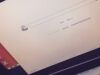Come attivare SafeSearch
Tuo figlio sta prendendo pian piano confidenza con l’uso dei dispositivi elettronici e sempre più spesso lo vedi utilizzare il tuo computer per navigare in Rete. Stando così le cose, vorresti creare per lui un ambiente di navigazione sicuro e filtrare, dunque, siti e contenuti non adatti alla sua età. Il motore di ricerca predefinito sul browser del tuo PC è Google e vorresti sapere se su quest’ultimo è previsto uno strumento adatto a tal fine, giusto?
La risposta a questo tuo interrogativo è affermativa; la funzione che fa al caso tuo si chiama SafeSearch ed è stata sviluppata da “Big G” proprio per evitare che nei risultati di ricerca siano mostrati siti e contenuti espliciti (ti avverto, ad ogni modo, che il filtro non è preciso al 100% e può essere applicato soltanto al motore di ricerca suddetto).
La cosa ti interessa ugualmente e vorresti scoprire le meccaniche di funzionamento di questa funzione? Benissimo, allora provvederò a illustrarti nel modo più chiaro e dettagliato possibile come attivare SafeSearch su computer e su dispositivi mobili (vedrai, è un vero gioco da ragazzi). Forza, allora! Non perdiamo altro tempo ed entriamo nel vivo del tutorial. Ti auguro una buona lettura!
Indice
- Come attivare SafeSearch su PC
- Come attivare SafeSearch su Android
- Come attivare SafeSearch su iPhone e iPad
Come attivare SafeSearch su PC
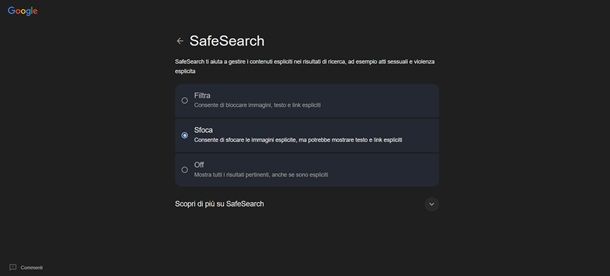
Come accennato in precedenza, attivare SafeSearch su Google è semplicissimo e per farlo su computer ti è sufficiente utilizzare un qualsiasi browser di navigazione. Se, dunque, ti stai chiedendo come attivare SafeSearch su Chrome, Firefox, Edge o Safari, prosegui nella lettura: i passaggi da compiere sono gli stessi per qualsiasi browser Web. Ti segnalo, inoltre, che il filtro in questione, oltre ai siti, può evitare che vengano visualizzati nei risultati di ricerca anche immagini e video espliciti.
Per procedere, ti basta collegarti all’apposita pagina Web di SafeSearch e accedere al tuo account Google, se necessario (in alternativa, ti puoi recare nella pagina principale di Google, effettuare l’accesso con il tuo account, premere sull’icona della tua foto in alto a destra e poi selezionare la voce SafeSearch. A questo punto, come puoi ben vedere, hai a tua disposizione tre scelte.
La prima è l’opzione Filtra e questa permette di bloccare immagini, testi e link espliciti. La seconda è Sfoca e questa consente di sfocare le immagini esplicite, tuttavia, testo e link potrebbero comunque essere in evidenza. L’ultima è poi l’opzione OFF e, come facilmente intuibile, questa non applica nessun tipo di restrizione ai contenuti mostrati durante la navigazione in Rete.
Quindi, per attivare una di queste opzioni, non devi fare altro che selezionare quella di tuo interesse e le modifiche saranno così da subito attive. Qualora volessi disattivare il filtro o cambiare impostazioni, ti sarà sufficiente tornare alla pagina che ti ho indicato poc’anzi e selezionare un’altra impostazione di tuo interesse.
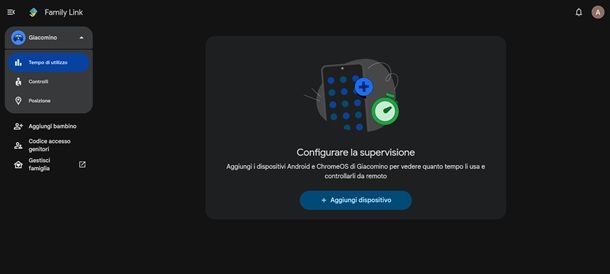
Come dici? Sul tuo account Google hai registrato un utente come membro del tuo gruppo famiglia e vorresti sapere come attivare il filtro sui contenuti espliciti per quest’ultimo? Benissimo, allora, ti dico già da subito che puoi riuscirci tramite un servizio gratuito di parental control di casa Google, chiamato Google Family Link.
Tramite Family Link, puoi impostare delle restrizioni per quanto riguarda la navigazione con Google Chrome (andando a bloccare anche la navigazione su specifici siti), impostare delle restrizioni sulle app che si possono scaricare dal Play Store e molto altro ancora. Comunque sia, per cambiare le impostazioni di SafeSearch, una volta che sei nella pagina principale di Family Link, seleziona l’account bambino di tuo interesse dalla sinistra, vai alla scheda Controlli e poi clicca su Ricerca Google. A questo punto, scegli una delle tre opzioni a tua disposizione. Per avere maggiori informazioni, non esitare a leggere la mia guida su come funziona Family Link.
Come attivare SafeSearch su Android
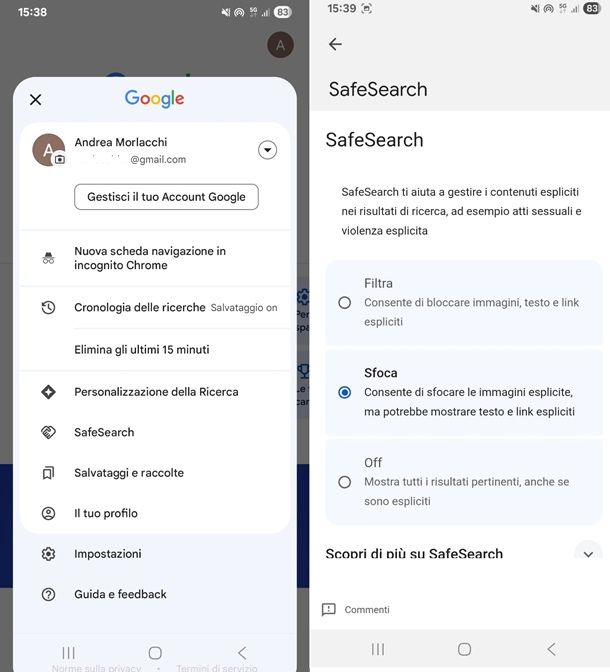
Se vuoi sapere come attivare SafeSearch su Android, hai diverse opzioni a disposizione: utilizzare l’app Google (quella preinstallata sui dispositivi Android con accesso ai servizi Google), procedere da un qualsiasi browser di navigazione o, per abilitare questa funzione per un altro account Google registrato come membro del tuo gruppo famiglia, tramite l’app per il controllo genitori Family Link. Come dici? Vuoi attivare SafeSearch su tablet? Attieniti sempre alle istruzioni che trovi qui di seguito, che sono valide sia per smartphone che per tablet.
Nel primo caso, ossia quello dell’app Google, avvia quest’ultima premendo sull’icona della “G” colorata su sfondo bianco che puoi trovare nella schermata Home o nel menu delle app. Dopodiché, fai tap sulla foto profilo del tuo account Google collocata in alto a destra e, da qui, premi sulla voce SafeSearch.
A questo punto, scegli una delle tre opzioni disponibili: Filtra, Sfoca e OFF, proprio come ti ho spiegato nel capitolo precedente di questa mia stessa guida.
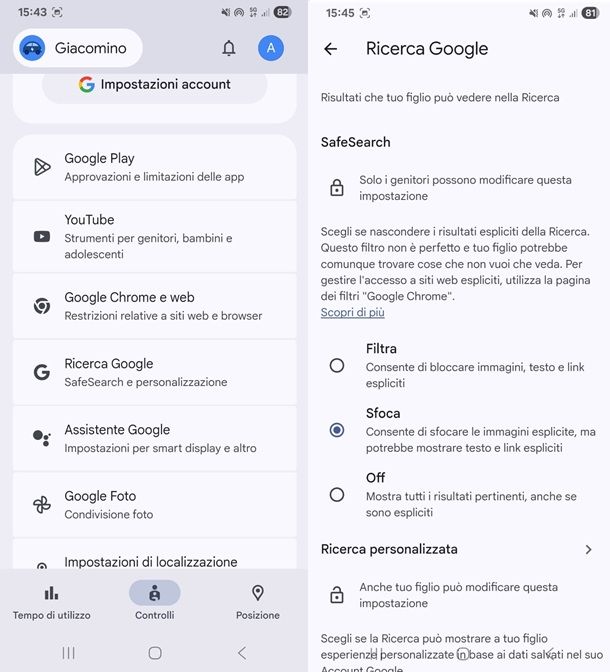
Se preferisci agire tramite browser di navigazione, collegati alla pagina Web di SafeSearch, esegui l’accesso al tuo account Google se necessario e poi scegli semplicemente una delle tre opzioni disponibili per applicare subito SafeSearch.
Infine, se vuoi procedere ad abilitare il filtro SafeSearch per un utente Google che gestisci (es. tuo figlio) utilizzando l’app Family Link, apri quest’ultima e premi sul nome dell’utente per il quale vuoi attivare il filtro.
Successivamente, fai tap sulla voce Ricerca Google e nella schermata successiva scegli una delle tre opzioni disponibili per SafeSearch. Davvero molto semplice, non ti pare? Per altri dettagli su come utilizzare quest’ultima applicazione, dai un’occhiata alla mia guida su come funziona Family Link.
In caso di ripensamenti, ti basta ovviamente seguire “al contrario” le istruzioni che ti ho dato poc’anzi e reimpostare su OFF le opzioni attivate prima.
Come attivare SafeSearch su iPhone e iPad
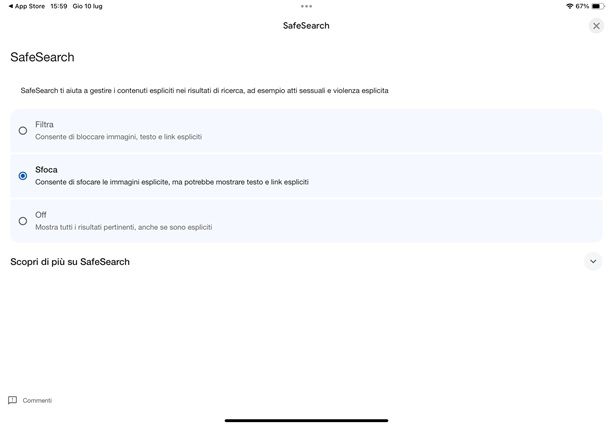
Vorresti sapere come attivare SafeSearch su iPhone (o un iPad)? Anche in questo caso puoi utilizzare l’app Google (recandoti nelle impostazioni di quest’ultima), collegarti alla pagina di SafeSearch o usare l’app Family Link di Google per tutte le indicazioni dettagliate al riguardo ti è sufficiente leggere il capitolo precedente.
Se, invece, hai bisogno di altri suggerimenti per filtrare i risultati delle ricerche sul Web, ti rimando ai miei tutorial su come bloccare siti indesiderati e come attivare il parental control.

Autore
Salvatore Aranzulla
Salvatore Aranzulla è il blogger e divulgatore informatico più letto in Italia. Noto per aver scoperto delle vulnerabilità nei siti di Google e Microsoft. Collabora con riviste di informatica e ha curato la rubrica tecnologica del quotidiano Il Messaggero. È il fondatore di Aranzulla.it, uno dei trenta siti più visitati d'Italia, nel quale risponde con semplicità a migliaia di dubbi di tipo informatico. Ha pubblicato per Mondadori e Mondadori Informatica.